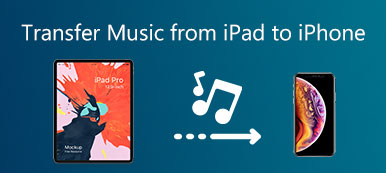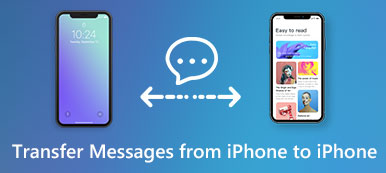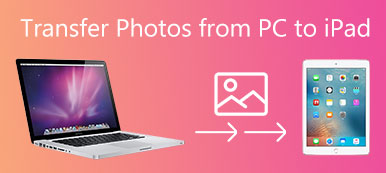iExplorer, ikke Internet Explorer, er iPhone-administrationssoftwaren, der hjælper dig med at overføre data fra iOS-enhed til computer, som iTunes-alternativet.
Sådan bruger du denne software?
Er iExplorer sikker?
Hvad er gennemgangen af iExplorer?
Er der noget iExplorer-alternativ?
...
I dette indlæg samler vi den ultimative vejledning til iExplorer, og du kunne læse og forstå hvad du har brug for.

- Del 1. Hvad er iExplorer?
- Del 2. Sådan bruger du iExplorer?
- Del 3. iExplorer Anmeldelser
- Del 4. Bedste iExplorer-alternativ til at administrere iPhone-data
del 1. Hvad er iExplorer?
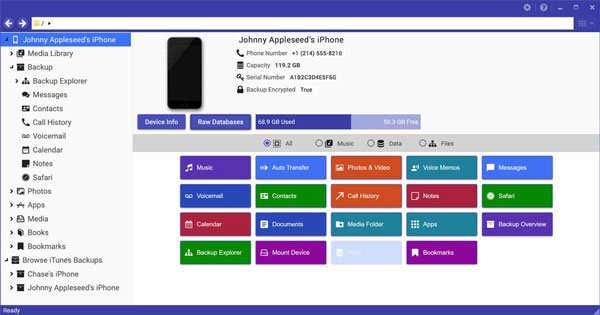
iExplorer er iPhone Manager, udviklet af Macroplant. Det lader dig overføre fotos, musik, beskeder, kontakter, musik, videoer osv. Fra iPhone, iPad og iPod til en computer (Windows og Mac) og iTunes.
Arbejder som et USB-flashdrev med dets diskmonteringsfunktioner, kan du se dine iPhones fotos direkte i Finder eller Windows Stifinder som ved ethvert andet digitalt kamera.
Ligner på iTunes, men giver dig flere muligheder for nemt at administrere iPhone-data på computeren, som f.eks. Søgefiler, så du nemt kan se og hente udvalgte data til overførsel på computeren.
Kompatibel med Windows 11, 10, 8, 7 og Mac, du kan downloade den gratis version af denne software til din computer fra dens officielle side (https://macroplant.com/iexplorer).
Sikkert, en ting de fleste brugere bryr sig om sine omkostninger. iExplorer er ikke gratis, og det giver brugerne tre typer købsplan.
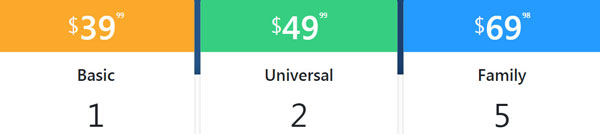
Efter at have kendskab til denne iPhone-manager, kommer det nu til punktet, hvordan man bruger denne software til at styre iPhone-data på computeren.
del 2. Sådan bruger du iExplorer?
Gratis download denne software fra sin officielle side, og følg instruktionerne på skærmen for at installere og køre den. Hele processen kan tage lidt tid, og du har bedre betalt mere tålmodighed.
Derefter forbinder din iPhone til computer med USB-kablet, og denne software vil opdage din iPhone hurtigt.
Fra den venstre sidebjælke kan hele datatypen, der understøttes med denne software, ses direkte.
Mediebibliotek, Backup, Billeder, Apps, Medier, Bøger, Bogmærker og Gennemse iTunes Backup.
Overfør iPhone Data til Computer / iTunes
Når du klikker på Mediebibliotek, findes alle mediefiler som musik, film, ringetoner, talememoer og afspilningslister i underindstillingerne.
Højreklik på den mediefil, du vælger, og prøv at eksportere den valgte fil eller hele afspilningslisten direkte til en mappe på computer eller iTunes.
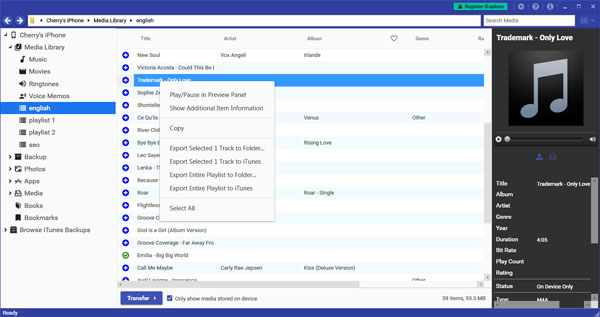
For apps, fotos, bøger, bogmærkehåndtering er trinene ens. Det lader dig overføre dem fra iPhone til computer og slette nogle uønskede filer. Desuden kan du tilføje filer til det valgte album eller den oprettede mappe på din iPhone.
Backup iPhone til Computer
Backup funktion giver dig mulighed for at sikkerhedskopiere hele data på én gang til computer. Alternativt kan du vælge dataene (kontakter, Safari, kalender, noter, opkaldshistorik, voicemails og voice memos) separat for backup.
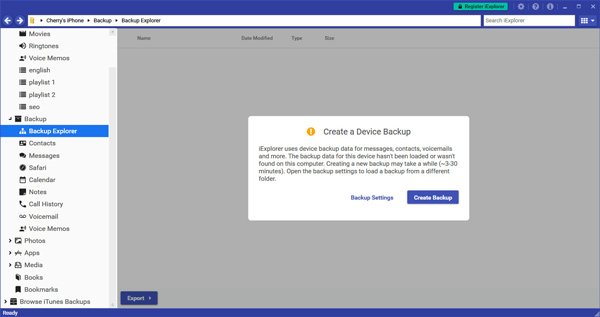
Gennemse iPhone Backup fra iTunes
For Browser iTunes Backups scanner den iPhone-backup, der synkroniseres med iTunes på denne computer, og lader dig se dem med denne software.
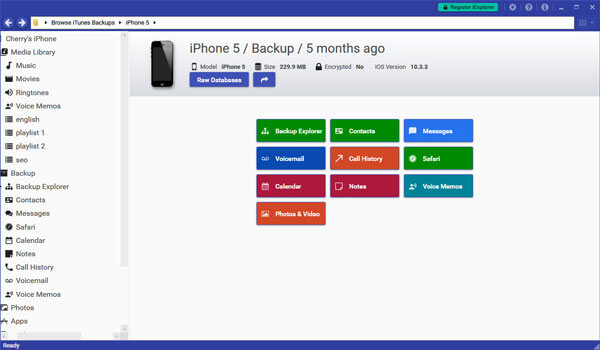
Denne software er ikke svært at bruge, og den enkle grænseflade letter brugerne at følge.
del 3. iExplorer Anmeldelser
Efter en 3 timers prøveversion af iExplorer sammen med anmeldelserne af brugerne online kan vi gennemgå denne iPhone-manager fra følgende punkter.
FORDELE
- Meget nemt at overføre data fra iPhone til computer.
- Administrer forskellige datatyper på iOS-enheder.
- Overfør data fra iOS-enhed til iTunes direkte.
- Gennemse iTunes backup nemt.
ULEMPER
- Gratis demo-version er begrænset.
- Ingen mulighed for at stoppe en backupproces.
- Det kører langsomt og kolliderede endda.
- Ingen mulighed for at tilføje data fra computer til enhed.
I et ord vil denne software være et godt valg, hvis du kun skal eksportere dine data fra iOS-enheden til computeren. Men hvis du søger efter flere funktioner til at importere filer fra computer til enhed, så har du brug for et alternativ til iExplorer nøjagtigt.
del 4. Bedste iExplorer-alternativ til at administrere iPhone-data
Apeaksoft iPhone Overførsel er det fantastiske iPhone styringsværktøj til iPhone, iPad og iPod.
Hvorfor kan det betragtes som en af de bedste iExplorer udskiftning? Her er årsagerne.

FORDELE
- Hurtigt at overføre data fra iPhone til computer.
- Tilføj filer fra computer til iOS-enhed.
- De-duplikat iPhone kontakter.
- Slet, rediger, ændrer iPhone-filer direkte på computeren.
- Opret iPhone ringetone og konverter HEIC fotos.
- Støtte forskellige data.
ULEMPER
- Gratis prøveversion får nogle begrænsninger.
- Nogle data som noter, Safari bogmærke / historie, bøger mv understøttes ikke.
Tjek her til overfør iPhone data med iPhone Transfer.
Her er tabellen, der viser forskellen mellem iPhone Transfer og iExplorer.
| Datatyper | Feature | iPhone Overførsel | iExplorer |
|---|---|---|---|
| pics | Eksporter til pc | √ | √ |
| Tilføj fra pc til iDevice | √ | √ | |
| Slette | √ | √ | |
| Musik, videoer, ringetoner, stemmememoer (iExplorer & iPhone Transfer); Voicemails (iExplorer); iTunes U, Podcasts, lydbøger, tv-udsendelser (iPhone Transfer) | Eksporter til pc | √ | √ |
| Eksporter til iTunes | √ | √ | |
| Tilføj fra pc til iDevice | √ | × | |
| Slette | √ | × | |
| Opret ny afspilningsliste | √ | × | |
| Kontakt os | Eksporter til pc | √ | √ |
| Tilføj fra pc til iDevice | √ | × | |
| Slet, rediger | √ | × | |
| De-dublet | √ | × | |
| Administrer gruppekontakter | √ | × | |
| Beskeder | Eksporter til pc | √ | √ |
| Apps | Eksporter til pc | × | √ |
| Tilføj til app | × | √ | |
| Bøger, bogmærker | Eksporter til pc | × | √ |
| Tilføj til iDevice | × | √ | |
| Sikkerhedskopiering til pc | √ | √ | |
| Overfør til en anden iOS-enhed | √ | × | |
| Gendan fra pc til iDevice | √ | × | |
| One-click kontakter backup og gendannelse | √ | × | |
| Opret ringetoner | √ | × | |
| Konverter HEIC | √ | × | |
| Gennemse iTunes-sikkerhedskopiering | × | × | |
| Pris | $15.60 | $39.00 | |
Fra forskellen mellem iExplorer og Apeaksoft iPhone Transfer er det klart, at iExplorer er mindre konkurrencedygtigt med iPhone Transfer i funktioner og pris.
Konklusion
Nu er det din tur.
Har du forstået brugen af iExplorer? Hvilke yderligere problemer har du i forbindelse med brug af iExplorer?
Tror du, at iPhone Transfer er det bedste alternativ til iExplorer?
Lad mig vide ved at give en kommentar nedenfor lige nu.



 iPhone Data Recovery
iPhone Data Recovery iOS System Recovery
iOS System Recovery iOS Data Backup & Restore
iOS Data Backup & Restore IOS Screen Recorder
IOS Screen Recorder MobieTrans
MobieTrans iPhone Overførsel
iPhone Overførsel iPhone Eraser
iPhone Eraser WhatsApp-overførsel
WhatsApp-overførsel iOS Unlocker
iOS Unlocker Gratis HEIC Converter
Gratis HEIC Converter iPhone Location Changer
iPhone Location Changer Android Data Recovery
Android Data Recovery Broken Android Data Extraction
Broken Android Data Extraction Android Data Backup & Gendan
Android Data Backup & Gendan Telefonoverførsel
Telefonoverførsel Data Recovery
Data Recovery Blu-ray afspiller
Blu-ray afspiller Mac Cleaner
Mac Cleaner DVD Creator
DVD Creator PDF Converter Ultimate
PDF Converter Ultimate Windows Password Reset
Windows Password Reset Telefon spejl
Telefon spejl Video Converter Ultimate
Video Converter Ultimate video editor
video editor Screen Recorder
Screen Recorder PPT til Video Converter
PPT til Video Converter Slideshow Maker
Slideshow Maker Gratis Video Converter
Gratis Video Converter Gratis Screen Recorder
Gratis Screen Recorder Gratis HEIC Converter
Gratis HEIC Converter Gratis videokompressor
Gratis videokompressor Gratis PDF-kompressor
Gratis PDF-kompressor Gratis Audio Converter
Gratis Audio Converter Gratis lydoptager
Gratis lydoptager Gratis Video Joiner
Gratis Video Joiner Gratis billedkompressor
Gratis billedkompressor Gratis baggrundsviskelæder
Gratis baggrundsviskelæder Gratis billedopskalere
Gratis billedopskalere Gratis vandmærkefjerner
Gratis vandmærkefjerner iPhone Screen Lock
iPhone Screen Lock Puslespil Cube
Puslespil Cube